Категории
Чет я подумал, видеосервер на распбери слишком жирно для пары камер
2025-10-03 08:24:11 | Статья из категории: IOT умный дом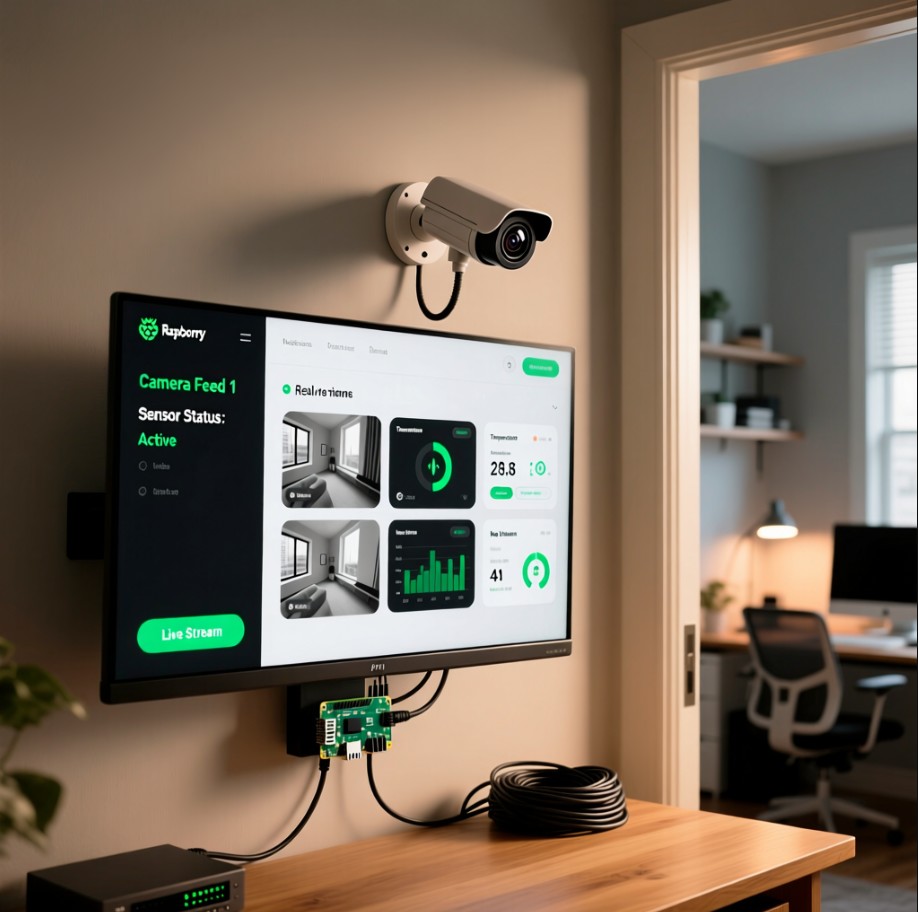
У вас есть своя панель умного дома на PHP — кнопки для управления светом, температурой, датчиками… А хочется ещё и «окошки» с камерами? Отличная идея! И, что самое приятное, **для этого не нужно ставить полноценный сервер видеонаблюдения** вроде Shinobi или ZoneMinder.
Большинство современных IP-камер умеют отдавать **HTTP-поток** (MJPEG или H.264 через HTTP), который можно встроить в веб-страницу буквально одной строкой HTML. В этой статье я покажу, как это сделать — быстро, безопасно и без нагрузки на Raspberry Pi.
Что нужно знать перед началом
- Ваша камера должна поддерживать **HTTP-поток** (а не только RTSP). Почти все бюджетные и средние IP-камеры это умеют.
- Камера и ваш веб-сервер (например, на Raspberry Pi) должны быть в одной локальной сети.
- Вы знаете IP-адрес камеры, логин и пароль.
- На Raspberry Pi (или другом сервере) установлен веб-сервер с PHP (например, Apache + PHP).
Шаг 1: Найдите URL видеопотока вашей камеры
Каждая камера имеет свой «адрес» для HTTP-потока. Вот популярные примеры:
Reolink (серии RLC, RLC-A)
http://192.168.1.50/flv?port=1935&app=bcs&stream=channel0_main.bcs&user=admin&password=ваш_парольXiaomi / Yi Home (с прошивкой без облака, например, через Yi Hack)
http://192.168.1.60:8080/cgi-bin/mjpg/video.cgi?channel=0ONVIF-камеры (TP-Link, Hikvision, Dahua и др.)
http://192.168.1.70:80/video.mjpg
http://192.168.1.70/mjpeg
http://192.168.1.70/cgi-bin/mjpg/video.cgiСовет: Чтобы найти точный URL — зайдите в настройки камеры через браузер и ищите раздел «Поток», «Stream», «RTSP/HTTP» или «Интеграция». Также можно поискать в интернете: «[модель камеры] HTTP stream URL».
Шаг 2: Проверьте поток в браузере
Просто вставьте найденный URL в адресную строку браузера. Если всё верно — вы увидите **живое видео** (возможно, с запросом логина/пароля).
Если браузер скачивает файл вместо показа видео — поток, скорее всего, в формате FLV или H.264 через HTTP, и его можно встроить через тег <video> (см. ниже).
Шаг 3: Встройте поток в вашу PHP-панель
Теперь откройте вашу PHP-страницу (например, index.php) и добавьте один из следующих вариантов.
Вариант A: MJPEG-поток (самый простой)
Если ваша камера отдаёт MJPEG (обычно заканчивается на .mjpg или .cgi), используйте тег <img>:
<div style="border: 1px solid #ccc; display: inline-block;">
<h3>Камера у входа</h3>
<img src="http://admin:password@192.168.1.70/mjpeg" width="640" height="360" alt="Камера">
</div>Важно! Логин и пароль в URL — это удобно, но небезопасно. Такой способ подходит только для локальной сети без доступа из интернета.
Вариант B: H.264 через HTTP (FLV, HLS)
Некоторые камеры (например, Reolink) отдают поток в формате FLV. Современные браузеры его не поддерживают, но можно использовать тег <video> с JavaScript-библиотекой вроде Video.js. Однако для простоты в локальной сети лучше использовать **VLC-плагин** или перекодировать поток через FFmpeg (это уже сложнее).
Но есть лайфхак: многие камеры Reolink также поддерживают **MJPEG-поток**! Попробуйте:
http://192.168.1.50/mjpegВариант C: Без пароля в URL (безопаснее)
Если вы не хотите светить пароль в HTML, можно создать прокси-скрипт на PHP:
Создайте файл camera1.php:
<?php
// camera1.php
header('Content-Type: multipart/x-mixed-replace; boundary=--myboundary');
$stream = fopen('http://admin:password@192.168.1.70/mjpeg', 'r');
if ($stream) {
while (!feof($stream)) {
echo fread($stream, 8192);
flush();
}
fclose($stream);
}
?>А в вашей основной странице:
<img src="camera1.php" width="640" height="360">Предупреждение: Такой скрипт создаёт нагрузку на сервер (каждое подключение = отдельный процесс). Используйте только для 1–2 камер и в локальной сети.
Шаг 4: Сделайте панель удобной
Добавьте несколько камер в сетку:
<div style="display: flex; flex-wrap: wrap; gap: 20px;">
<div>
<h3>Вход</h3>
<img src="http://admin:12345@192.168.1.70/mjpeg" width="480" height="270">
</div>
<div>
<h3>Гараж</h3>
<img src="http://admin:12345@192.168.1.71/mjpeg" width="480" height="270">
</div>
</div>Теперь у вас есть мини-панель видеонаблюдения прямо в интерфейсе умного дома!
Безопасность: что важно помнить
- Никогда не выкладывайте такую страницу в интернет «как есть» — пароли в URL видны всем.
- Если нужен доступ извне — используйте HTTPS + авторизацию на самой PHP-странице.
- Лучше всего держать такую панель только в локальной сети.
- Для продвинутых решений — настройте reverse proxy с базовой аутентификацией в Nginx.
Заключение
Теперь вы можете легко добавить «живые окна» с камер в свою IoT-панель умного дома — без установки тяжёлых систем, без записи, без нагрузки на Pi. Просто HTML + HTTP-поток = мгновенный результат.
Это решение отлично подходит для:
- Мониторинга питомцев или детей.
- Контроля за гаражом, калиткой, теплицей.
- Дополнения к уже существующей панели управления умным домом.
А если в будущем понадобится запись, уведомления или AI-детекция — тогда уже смотрите в сторону Shinobi или Frigate. Но для простого просмотра — этот способ идеален.
Альтернатива: просто фото раз в минуту (ещё проще!)
Зачем записывать видео, если вам достаточно **одного кадра в минуту**? Для мониторинга роста растений, уровня воды в бочке или состояния компоста — фото более чем достаточно. Плюсы:
- Минимальная нагрузка на Pi (фото делается мгновенно),
- Очень мало места на диске (1 фото = 100–500 КБ),
- Легко показать в веб-панели через обычный
<img src="последнее.jpg">, - Можно делать таймлапс из фото позже.
Как настроить?
Если у вас IP-камера с HTTP-снимком (snapshot URL), создайте скрипт:
mkdir -p /mnt/ssd/greenhouse-photos
nano ~/take_photo.shСодержимое скрипта:
#!/bin/bash
URL="http://admin:password@192.168.1.50/cgi-bin/snapshot.cgi"
OUTPUT="/mnt/ssd/greenhouse-photos/$(date +\%Y-\%m-\%d_\%H-\%M).jpg"
curl -s "$URL" -o "$OUTPUT"Важно! Адрес
/cgi-bin/snapshot.cgi— пример. Уточните URL снимка для вашей камеры (часто называется «Snapshot», «JPEG», «Still Image» в настройках).
Сделайте скрипт исполняемым:
chmod +x ~/take_photo.shЗапуск раз в минуту через cron
Добавьте в crontab:
crontab -eИ вставьте строку:
* * * * * /home/pi/take_photo.shТеперь каждую минуту будет делаться фото и сохраняться в папку с именем вида: 2024-06-15_14-30.jpg.
Показ последнего фото в вашей IoT-панели
Создайте PHP-файл, например latest_greenhouse_photo.php:
<?php
$dir = '/mnt/ssd/greenhouse-photos/';
$files = glob($dir . '*.jpg');
usort($files, function($a, $b) {
return filemtime($b) - filemtime($a);
});
$latest = $files[0] ?? null;
if ($latest) {
$filename = basename($latest);
// Создаём символическую ссылку для веб-доступа (см. ниже)
echo '<h3>Текущее состояние теплицы</h3>';
echo '<img src="photos/' . $filename . '" width="640" alt="Огурцы">';
} else {
echo '<p>Нет фото.</p>';
}
?>А в корне веб-сервера выполните один раз:
sudo ln -s /mnt/ssd/greenhouse-photos /var/www/html/photosТеперь в любой части вашей IoT-панели можно вставить:
<?php include 'latest_greenhouse_photo.php'; ?>И вы будете видеть **самое свежее фото из теплицы** — без видео, без задержек, без лишнего трафика.
Бонус: таймлапс из фото
Раз в день собирайте фото в видео:
ffmpeg -framerate 10 -pattern_type glob -i "/mnt/ssd/greenhouse-photos/2024-06-15_*.jpg" -c:v libx264 -pix_fmt yuv420p timelapse_2024-06-15.mp4Или автоматически через cron:
0 0 * * * ffmpeg -framerate 8 -pattern_type glob -i "/mnt/ssd/greenhouse-photos/$(date -d yesterday +\%Y-\%m-\%d)_*.jpg" -c:v libx264 -pix_fmt yuv420p /mnt/ssd/timelapse/$(date -d yesterday +\%Y-\%m-\%d).mp4Готово! Теперь у вас есть и «живой» снимок, и архив роста растений.
Иногда проще — значит лучше. Особенно когда речь идёт об огурцах 😉
Удачи в автоматизации вашего дома! 🏠📹
Комментарии
Пока нет комментариев. Будьте первым!